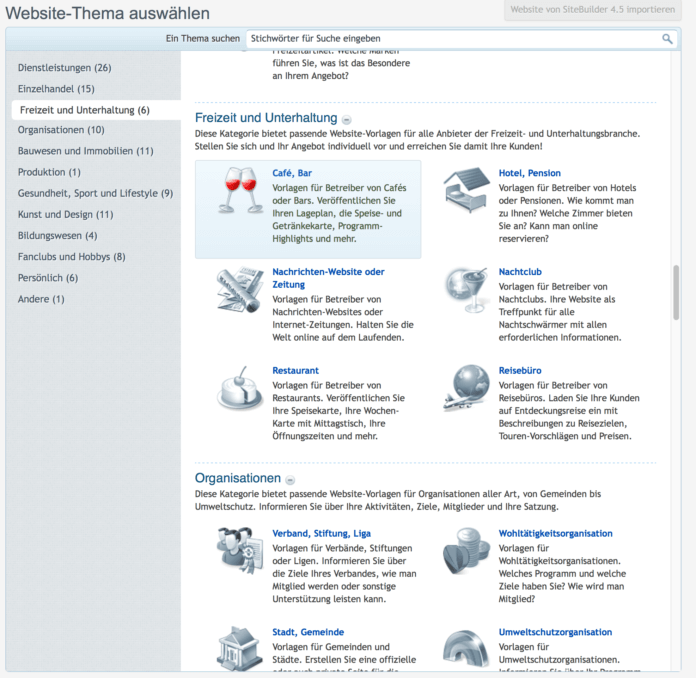Der Plesk Presence Builder ist ein Homepagebaukasten, mit dem Sie als Privatanwender oder als Kleinunternehmer Websites einfach und schnell erstellen können. Mit dem Homepagebaukasten ist es nicht erforderlich, Codes zu schreiben oder Server zu konfigurieren, wenn Sie einen Online-Shop eröffnen, einen Blog starten oder jede andere beliebige Website einrichten möchten. Fügen Sie einfach nur die notwendigen Contest-Blöcke hinzu, mit denen Sie Ihre Website füllen möchten, zum Beispiel mit einem Online-Shop, einer Bildergalerie oder Text. Das ist durch einfaches Ziehen dieser auf Ihre Website möglich. So füllen Sie alle Blöcke mit dem gewünschten Content. Wenn Sie fertig sind, veröffentlichen Sie Ihre Website. Mehr ist nicht erforderlich. Bei einer eigenen Website die Sie z.B. mit WordPress oder einem anderen Content Management System erstellen müssen Sie immer einen Website Service buchen, also eine Firma die sich um die Pflege der Website kümmert, damit sie nicht gehackt werden und dadurch Ihre Reputation in Suchmaschinen leidet. Dieses können Sie sich bei einem Homepage-Baukasten sparen.
Beginnen Sie mit der Erstellung Ihrer Website
Am Anfang der Seitenerstellung ist es nicht notwendig, Texte zu schreiben, Bilder zu suchen oder die Optik Ihrer Seite anzupassen. Stattdessen wählen Sie ein beliebiges Thema aus, das sich ideal für Ihre Webseite eignet. Anschließend generiert der Homepagebaukasten eine Vorlage für Ihre Webseite, die schon Bilder und Texte zu Ihrem speziellen Thema enthält. Jedes Mal, wenn Sie eine Website mit dem Homepagebaukasten erstellen, erhalten Sie eine zufällige Kombination verschiedener Designelemente. Auf diese Weise wird sichergestellt, dass Sie eine vollständig einzigartige Website erhalten. Nachdem Sie sich für ein Thema entschieden haben, erhalten Sie die Aufforderung, weitere Informationen einzugeben. Diese fügt der Homepagebaukasten dann in die Seiten Ihrer Website ein. Dabei kann es sich beispielsweise um Ihre Adresse handeln, die dann im Impressum angezeigt wird. Weiterführende Informationen zur Erstellung Ihrer Website erhalten Sie im Verlauf des Ratgebers.

Wie Sie in SiteBuilder erstellte Websites importieren
Sie haben bereits eine Website mit SiteBuilder erstellt, die Sie woanders hosten möchten? Dann ist es möglich, diese Seite in die neue zu importieren. Wie das funktioniert, erfahren Sie ebenfalls an einer anderen Stelle in diesem Ratgeber. Sobald Sie Ihre Seite mit dem Homepagebaukasten erstellt haben, können Sie beginnen, sie mit Ihrem Content zu füllen. Ihr wichtigstes Bearbeitungstool ist dabei das Hauptmenü des Plesk Presence Builder. Über das Menü starten Sie dann die verschiedensten Aktionen. Dazu gehören die Änderung der Website-Struktur, indem Sie Seiten entfernen oder hinzufügen, oder die Bearbeitung des Designs, zum Beispiel das Ändern von Layout oder Farben. Darüber hinaus können Sie über das Menü auch die Seite mit Ihrem Content anreichern. Vordefinierter und nicht benötigter Content wird entfernt und eigener hinzugefügt, beispielsweise Text, Videos, Bilder und Bildergalerien, Blogs, Skripte, Suchfelder und weitere Elemente. Sie können Ihren Besuchern außerdem ermöglichen, Ihre Informationen, Texte und Bilder in sozialen Netzwerken wie Twitter oder Facebook zu teilen. Fügen Sie dazu die jeweiligen Schaltflächen zum Content der Website hinzu. Mehr dazu erfahren Sie in einem weiteren Absatz. Wie Sie die Optik des Contents auf der Website verwalten, erfahren Sie ebenfalls im weiteren Verlauf des Ratgebers.
Wie Sie Ihre Website online stellen
Wenn Sie die Bearbeitung Ihrer neuen Website beendet haben, können Sie diese im Internet veröffentlichen. Um die Seite für Ihre Besucher unter dem Domainnamen sichtbar zu machen, veröffentlichen Sie diese durch einen Klick auf die erforderliche Schaltfläche, die sich im Hauptmenü befindet. Nachdem Sie den Link angeklickt haben, generiert der Homepagebaukasten Skripte und statische Seiten, aus denen sich die Website zusammensetzt. Sie werden in den dazugehörigen Verzeichnissen auf dem Server platziert. Wenn Ihre Besucher den Domainnamen in den Browser eingeben, können diese von ihnen eingesehen werden. Durch die Platzierung Ihrer Webseite auf dem bekanntesten sozialen Netzwerk Facebook ist es möglich, noch mehr Besuche
r zu generieren.

Eine kleine Einführung in den Homepagebaukasten Plesk Presence Builder
Die Oberfläche des Editors des Homepagebaukastens setzt sich aus zwei Hauptteilen zusammen, nämlich dem Hauptmenü und Ihrer Website. Sie besteht aus vielen verschiedenen Elementen, auch Module genannt.
Jedes einzelne Modul lässt sich separat bearbeiten. Nachfolgend erfahren Sie etwas über die wichtigsten Prinzipien zur Bearbeitung der Module. Diese können ähnlich auf alle vorhanden
en Module übertragen werden. Wenn Sie ein Modul auf einer Seite hinzufügen, entscheiden Sie, wo es angezeigt wird. Zur Auswahl stehen die Anzeige nur auf der aktuellen Seite, auf allen Seiten, jedoch nicht auf der Startseite oder auf allen Seiten. Damit ein Modul ausschließlich auf aktuellen Seiten platziert wird, wählen Sie das entsprechende im Punkt Module aus und ziehen es auf einen Bereich, der mit dem Begriff CONTENT gekennzeichnet ist.
Diese Bereiche finden Sie im Content-Block sowie oben in jeder Seitenleiste. Um ein Modul auf allen Seiten Ihrer Website zu implementieren, wird es im Punkt Module ausgewählt und auf einen Bereich gezogen, der mit dem Begriff DESIGN gekennzeichnet ist. Diese Bereiche sind über und unter dem Content-Block angebracht und befinden sich ebenfalls in den Seitenleisten, dem Header und dem Footer. Soll das Modul lediglich auf der ersten Seite platziert werden oder auf allen Seiten, nicht aber auf der ersten, wird das Modul erneut im Punkt Module ausgewählt und in den Bereich DESIGN gezogen.
Wählen Sie dann in der Symbolleiste des Moduls „alle Seiten außer Startseite oder nur Startseite“ aus, anstatt der Option „immer sichtbar“. Sie möchten ein Modul einblenden oder bearbeiten? Dazu bewegen Sie den Mauszeiger zum Teil der Seite, die geändert werden soll. Anschließend wird das Modul von einer Linie umgeben. Zudem wird ein Bedienfeld mit verschiedenen Optionen angezeigt, die Sie zum Verschieben, Entfernen und Bearbeiten des Moduls verwenden können. Im Bereich CONTENT sind die Rahmen grün, im Bereich DESIGN sind sie blau. Im Hauptmenü gibt es verschiedene Optionen, die Sie zur Bearbeitung der Website nutzen können. Sie sind in fünf Registerkarten aufgeteilt.
Die fünf Registerkarten im Hauptmenü
 Die Registerkarte Module:
Die Registerkarte Module:
Hier ist es möglich, alle erforderlichen Module auszuwählen, um Sie auf eine Seite zu ziehen und Ihre Website mit Content zu füllen.
Die Registerkarte Design:
Hier ändern Sie die Designvorlage und können das allgemeine Farbschema und das Layout für die Seite festlegen. Außerdem können Sie die Schriftart und Farben diverser Elemente auf der Website ändern. Zudem können Sie den Stil des Rahmens und die Form der Ecken auswählen
Die Registerkarte Seiten:
Hier fügen Sie einzelne Seiten hinzu oder löschen sie. Eine Umbenennung, die Bearbeitung der Metainformation, beispielsweise Schlüsselwörter und Beschreibungen für Suchmaschinen, das Verstecken einer Seite, damit Ihre User sie nicht im Menü erreichen können, sind ebenfalls möglich. Darüber hinaus können Sie den Zugriff auf bestimmte Seiten mit Passwörtern schützen.
Die Registerkarte Dokumente:
Hier laden Sie Dateien, Bilder und Dokumente verschiedener Formate auf das Hosting-Konto. Danach können Sie auf einfache Weise Links zu den Dokumenten einfügen. Selbstverständlich ist es auch möglich, diese Dokumente für eigene Zwecke im Konto aufzubewahren.
Registerkarte Einstellungen:
Hier werden der Website-Name, Schlüsselwörter für Suchmaschinen und die Beschreibung bearbeitet. Sie können ein Icon für die Website hochladen, diese mit Google-Analytics synchronisieren, das Ranking der Suchergebnisse verbessern, Sprachen für die Seite auswählen oder mehrsprachige Websites einrichten, wenn dies vom Provider aktiviert ist, oder eine Kopie der Seite in Facebook einfügen.
Außerdem gibt es im Hauptmenü weitere Möglichkeiten. Sie haben Zugriff auf das Dashboard, um sich die Statistiken der Besucher Ihrer Seite anzeigen zu lassen. Diese stellt Google-Analytics für Sie bereit. Sie können sich neue Kommentare anzeigen lassen, die Ihre Besucher auf der Website hinterlassen haben. Diese Funktion stellt Disqus bereit. Lassen Sie sich zudem neue Kundenbestellungen anzeigen. Die Funktion für den Online-Shop stellt Ecwid für Sie bereit. Die Optionen Zurücksetzen und Speichern ermöglichen das Speichern und Laden der Entwürfe Ihrer Website. Sie können auf das Einführungstutorial und das Benutzerhandbuch zugreifen und ein neues Feature vorschlagen. Dazu wählen Sie im Menü Hilfe einfach die gewünschte Option aus. Mit einem Klick auf die Schaltfläche Veröffentlichen geht Ihre Seite online. Darüber hinaus können Sie sehen, wie die Seite auf mobilen Geräten dargestellt werden könnte. Klicken Sie hierfür die Option Vorschau an. Diese befindet sich im Menü neben dem Punkt Veröffentlichen. Durch den Befehl Mehr > von Neuem beginnen, verwerfen Sie alle Änderungen, die Sie an Ihrer Website vorgenommen haben und beginnen von vorne. Die veröffentlichte Version der Website bleibt jedoch unberührt und wird nicht gelöscht. Den aktuellen Entwurf können Sie aus dem Editor der Website löschen, wenn Sie Mehr > Webseite entfernen anklicken. Auch hier bleibt die veröffentlichte Version Ihrer Seite erhalten und wird nicht gelöscht. Des Weiteren können Sie das Hauptmenü auf jede gewünschte Stelle der Seite ziehen oder es minimieren. Alle Optionen des Hauptmenüs finden Sie ebenfalls im Kontextmenü vor. Dieses ist an jeder gewünschten Stelle auf der Seite verfügbar. Das Kontextmenü öffnen Sie mit einem Klick auf die rechte Maustaste.
Wie Sie eine Website erstellen
Damit der Aufwand der Website-Erstellung nach Möglichkeit gering bleibt, bietet der Homepagebaukasten einen Satz mit vordefinierten Themen an. Sobald Sie eine neue Seite erstellen, wählen Sie einfach das Thema aus, das sich für Ihr Vorhaben am besten eignet. Anschließend wird eine Seite mit Content aufgerufen, die sich um dieses Thema dreht. Sie erhalten zum Beispiel Vorlagen für Preislisten, wenn Sie eine Seite für ein Einzelhandelsgeschäft erstellen, oder eine Bildergalerie, wenn Sie eine Seite für Künstler erstellen. Ist kein passendes Thema vorhanden, haben Sie die Möglichkeit, sich an Ihren Provider zu wenden und können ihn um die Erstellung einer geeigneten Vorlage bitten. Diese wird dann in die Liste der Themen aufgenommen. Beim Erstellen einer neuen Webseite werden Sie vom Homepagebaukasten aufgefordert, Informationen über Ihr Unternehmen oder sich selbst mitzuteilen. Diese Informationen werden dann automatisch bestimmten Seiten hinzugefügt, beispielsweise Kontakt oder Über uns. Der Homepagebaukasten verwendet alle angegebenen Informationen ausschließlich für Seiten, die zur Website gehören. Sie werden weder anderweitig genutzt noch woanders gespeichert. Sie haben die Möglichkeit, die Informationen auf Wunsch zu ändern oder zu entfernen.

Im folgenden Text erfahren Sie etwas über die ersten Schritte, die für die Erstellung von Webseiten erforderlich sind:
- gehen Sie zunächst zu Websites und Domains
- klicken Sie einen Domainnamen an
- wählen Sie ein Thema für Ihre Website aus
- wählen Sie die Sprache für die Website aus
- geben Sie Informationen zum Vorabausfüllen der Website an
- abschließend auf Website erstellen klicken
Möchten Sie Ihre mit dem Homepagebaukasten erstellte Seite erneut bearbeiten, nachdem Sie den Editor geschlossen haben, gehen Sie wieder auf den Menüpunkt Websites und Domains, klicken Ihren Domainnamen an, um die Website zu bearbeiten.

Wie Sie Websites aus SiteBuilder importieren
Sie besitzen eine Website, die Sie mit SiteBuilder erstellt haben? Dann ist es möglich, diese zu importieren. Der Import von älteren Versionen vor SiteBuilder 4.5 sowie anderen Content-Management-Systemen ist leider nicht möglich. Sollten Sie Ihre Website mit einer älteren SiteBuilder-Version erstellt haben, können Sie jedoch auf andere Weise vorgehen. Nehmen Sie Kontakt zu Ihrem Hosting-Provider auf und fragen Sie ihn, ob er Ihr Konto auf die aktuellste Version upgraden kann. Dann übertragen Sie die Webseite manuell. Kopieren und fügen Sie die Inhalte ein.
Während des Imports Ihrer Website werden die meisten Inhalte des Contents und der Struktur erfolgreich übertragen. Es ist jedoch nicht gewährleistet, dass Ihr Content vollständig übertragen wird. Meistens werden die folgend aufgeführten Elemente importiert. Dazu gehören die Sitemap, statische Seiten inklusive Bilder und Links in Textmodulen. Beachten Sie, dass nur Textblöcke unter 30 kB erfolgreich übertragen werden. Deshalb ist es möglich, dass einige Textteile fehlen. Banner werden ebenfalls komplett importiert, wenn es sich nicht um benutzerdefinierte Bilder handelt. Slogans, Website-Titel und Logo, falls kein benutzerdefiniertes Bild verwendet wurde, ebenso. Auch der Footer-Text und Metainformationen wie Beschreibung und Schlüsselwörter werden importiert.
Alle anderen Module werden lediglich als Text-Widgets mit Bildern, Links und statischem Inhalt importiert. Der Import von Schaltflächen ist nicht möglich. Die Bildergalerie-Struktur kann nur ohne Bilder übertragen werden.
Der Import einer mit SiteBuilder erstellten Website
Öffnen Sie den Editor des Homepagebaukastens und klicken Sie im Bereich Themenauswahl auf Website aus SiteBuilder importieren. Geben Sie danach die Internetadresse Ihrer Website ein, die importiert werden soll. Aktivieren Sie zur Bestätigung das Kontrollkästchen zur Bestätigung möglicher Importprobleme. Mit einem abschließenden Klick importieren Sie die Website. Sobald der Import beendet ist, sollten Sie die Website überprüfen und bei Bedarf Änderungen vornehmen. Vergleichen Sie dazu die importierte Seite mit der originalen Website und fügen Sie die fehlenden Daten manuell hinzu. Nachdem Sie die Bearbeitung erfolgreich abgeschlossen haben, können Sie die Webseite veröffentlichen. Erfolgt die Veröffentlichung der importierten Seite auf dem gleichen Webspace, auf dem auch die SiteBuilder Website gehostet wurde, wird diese überschrieben.
Wie Sie Ihre Website bearbeiten
Mit dem Homepagebaukasten ist es möglich, fast jedes Element auf Ihrer Seite zu ändern. Fast alle Elemente können sofort geändert werden. Dazu öffnen Sie die Seite, auf der sich das Element befindet, und bearbeiten es. Anschließend wird das Ergebnis direkt angezeigt. Die Elemente, die auf allen Seiten eingefügt werden sollen, werden nur an einer Stelle geändert. Die Änderung ist allerdings für alle Seiten der Website gültig. Falls Sie den Internet Explorer nutzen, ist die Verwendung des Browserzooms empfehlenswert, um Änderungen der Textgröße im Fenster zu vermeiden. Websites, die Sie mit diesem Homepagebaukasten erstellen, wirken und funktionieren bei herkömmlichen Zoom mit 100 Prozent am besten.
Seiten hinzufügen und Entfernen
Ihre Website kann auf zwei Ebenen verschachtelte Seiten besitzen. Wie viele Seiten Sie letztendlich erstellen können, ist vom gewählten Hosting-Paket abhängig. Haben Sie die zugeteilte Seitenzahl erreicht, erhalten Sie eine sofortige Information vom Editor. Dazu wird ein Dollarzeichen angezeigt, das sich über der Schaltfläche Seite befindet. Eine Website, die Sie mit diesem Baukasten erstellen ist auf maximal 500 Seiten beschränkt.

Wie Sie Ihrer Webseite eine Seite hinzufügen
Wählen Sie die Registerkarte Seiten an. Nun auf Seite hinzufügen klicken, die anschließend erscheint und grün gekennzeichnet ist. Danach legen Sie die Position der Seite fest. Verschieden Sie diese an den gewünschten Ort. Legen Sie einen Seitentitel an und beschreiben Sie den Seiten-Content kurz, der in den Suchmaschinen angezeigt werden soll. Geben Sie auch Schlüsselwörter ein, die für die Suche der Seite wichtig sind. Die Eingabe des Namens des Seitenlinks und des Seitennamens ist erforderlich. Schlüsselwörter und Beschreibung hingegen können optional eingegeben werden. Geben Sie die Schlüsselwörter beziehungsweise Keywords durch Kommas getrennt sowie ohne Leerzeichen ein. Wenn Sie die Website vor Ihren Besuchern verbergen möchten, ist es notwendig, das Kontrollkästchen für Ausgeblendete Seite zu aktivieren. Möchten Sie den Zugriff mit einer Passwortauthentifizierung einschränken, setzen Sie bei Geschützte Seiten einen Haken, geben anschließend Ihren Benutzernamen und ein Passwort ein. Mit einem Klick auf OK speichern Sie alle Änderungen.
Welche Möglichkeiten eröffnet der Homepagebaukasten?
Sie möchten eine professionelle Homepage erstellen, besitzen allerdings keine Programmierkenntnisse? In diesem Fall ist der Baukasten das geeignete Mittel, um Ihre Website problemlos und einfach erstellen zu können. Er eignet sich für Homepages verschiedener Dienstleistungsberufe, für den Einzelhandel, für Freizeit und Unterhaltung, für Bauwesen und Immobilien, für die Produktion, für Kunst und Design, für Gesundheit Sport und Lifestyle, für das Bildungswesen, für Fanclubs und Hobbys für persönliche und andere Websites.
Webseite für den Bereich Dienstleistung erstellen
Von der Personalvermittlung bis zum Kurierdienst ist alles möglich. Sie können Ihr Unternehmen inklusive Angebot nach Wunsch vorstellen und so mehr Kunden erreichen. Für Buchhaltungsdienste gibt es verschiedene Vorlagen in den Bereichen Finanzen, Steuern und Buchhaltung. Darüber hinaus gibt es Vorlagen für Dienstleiste in den Bereichen Wartung und Reparatur von Geräten. Sie können außerdem Ihre Öffnungszeiten und Leistungen genau beschreiben. Im Bereich Business gibt es Vorlagen für das Angebot von Dienstleistungen und Produkten, zu Konditionen und Preisen. Sie sind Transportdienstleister? Dann können Sie ebenfalls Vorlagen zu Transportangeboten, Raten, Zusatzleistungen und Versicherungen nutzen.
Webseite für den Einzelhandel erstellen
Auch hier gibt es passende Vorlagen, die für den Handel mit Autozubehör bis hin zum Handel mit Gebrauchtwaren geeignet sind. Richten Sie sich in wenigen Schritten einen eigenen Online-Shop ein. Sie verkaufen Autoteile? Nutzen Sie die Vorlagen und geben Sie an, auf welche Marken und Modelle Sie sich spezialisiert haben, um mehr Kunden zu erreichen. Als Auto- und Motorradhändler können Sie ab sofort klar angeben, ob Sie Neufahrzeuge oder Gebrauchtwagen inklusive Marken anbieten. Besitzer von Bekleidungsgeschäften können ihr Angebot beschreiben oder Bestell- und Lieferbedingungen angeben. Sie besitzen einen Kaffee- oder Tee-Shop? Informieren Sie Ihre Kunden über das aktuelle Angebot und teilen Sie online auch Öffnungszeiten und Lieferbedingungen mit. Floristinnen und Floristen können mitteilen, wo sich das Geschäft befindet oder ob auch Lieferungen außer Haus stattfinden. Möbelverkäufer stellen ihr Angebot vor.
Websites für die Freizeit- und Unterhaltungs-Branche erstellen
Falls Sie in der Freizeit- und Unterhaltungsbranche arbeiten, erhalten Sie ebenso die passenden Vorlagen für Ihre neue Website. Sie betreiben eine Bar oder ein Café? Stellen Sie mit dem Baukasten Ihren Lageplan online oder veröffentlichen Sie Ihre Speisekarte. Programmhighlights können Sie auch vorstellen. Als stolzer Besitzer einer Pension oder eines Hotels können Sie Ihren Gästen mitteilen, wie Sie erreichbar sind oder welche Zimmer Sie anbieten. Geben Sie Ihren Gästen außerdem die Möglichkeit, online reservieren zu können. Sie betreiben eine Nachrichten-Website oder verlegen eine Internet-Zeitung? Mit Ihrer Website halten Sie Ihre Leser stets auf dem Laufenden. Als Besitzer eines Nachtclubs ist Ihre Website ein Informationsportal für Ihre Stammgäste und alle potenziellen Neugäste. Wenn Sie ein Restaurant besitzen, können Sie mit den Vorlagen Ihre Speisekarte veröffentlichen oder die täglich wechselnden Mittagstische ankündigen. Betreiber eines Reisebüros können Ihre Kunden mit malerischen Beschreibungen auf eine Entdeckungsreise einladen, Preise- oder Tourenvorschläge mitteilen.

Webseiten für Organisationen erstellen
Sie gehören Organisationen wie Gemeinden oder dem Umweltschutz an? Mit Ihrer neuen Website informieren Sie Interessenten über Satzungen, Mitglieder, Aktivitäten und Ziele. Für Verbände, Ligen und Stiftungen gibt es Vorlagen, die Interessenten und Mitglieder über alle Aktivitäten informieren. Teilen Sie auch mit, welche Möglichkeiten es gibt, Sie zu unterstützen. Darüber hinaus gibt es Vorlagen für Wohltätigkeitsorganisationen. Veröffentlichen Sie Ziele und Programme auf einfache Weise. Vorlagen für Städte und Gemeinden gibt es ebenfalls. Mit diesen erstellen Sie private oder offizielle Seiten für Gemeinden und Städte. Zudem können Sie Tipps geben. Umweltschutzorganisationen können mit den Vorlagen über Ziele und Programme informieren oder mitteilen, wie es möglich ist, Mitglied zu werden. Bibliotheken veröffentlichen ihren Standort, ihren Katalog und ihre Öffnungszeiten mit den geeigneten Vorlagen. Auch für Non-Profit-Organisationen gibt es Vorlagen. Mit diesen erzählen Sie Ihren Mitgliedern und Interessenten etwas über Ihre Ziele und aktuelle Programme. Selbstverständlich gibt es, wie in allen anderen Kategorien, noch viele andere Vorlagen für verschiedene Organisationen.
Vorlagen für Immobilien und Bauwesen
In dieser Kategorie gibt es geeignete Vorlagen für alle Anbieter aus den Bereichen Bauen, Renovieren, Wohnen und Immobilienhandel. Als Maurer und Fliesenleger zeigen Sie Arbeitsproben, informieren Ihre Kunden über das Handwerk und veröffentlichen Preise. Zimmermänner und Schreiner können ebenfalls Konditionen und Preise online stellen oder Arbeitsproben zeigen. Über Ihr Bauunternehmen informieren Sie die Kunden über Ihr Angebot oder zeigen Muster-Projekte Ihrer Tätigkeiten. Wenn Sie als Raumausstatter arbeiten, nutzen Sie die passenden Vorlagen zur Information über Handwerk, Preise und Referenzen.
Eine kostenlose Demo des Web Presence Builders können Sie auch auf homepage.info ausprobieren.
Wenn Sie den Web Presence Builder verwenden möchten, wählen Sie einfach einen beliebigen Tarif bei unseren Hosting Partnern aus. Ihre bestehende Website von homepage.eu kann zwar nicht übertragen werden. Eine neue ist aber durch den Web Presence Builder schnell erstellt und Sie haben noch viele weitere Features.
Jetzt auf den Web Presence Builder upgraden.